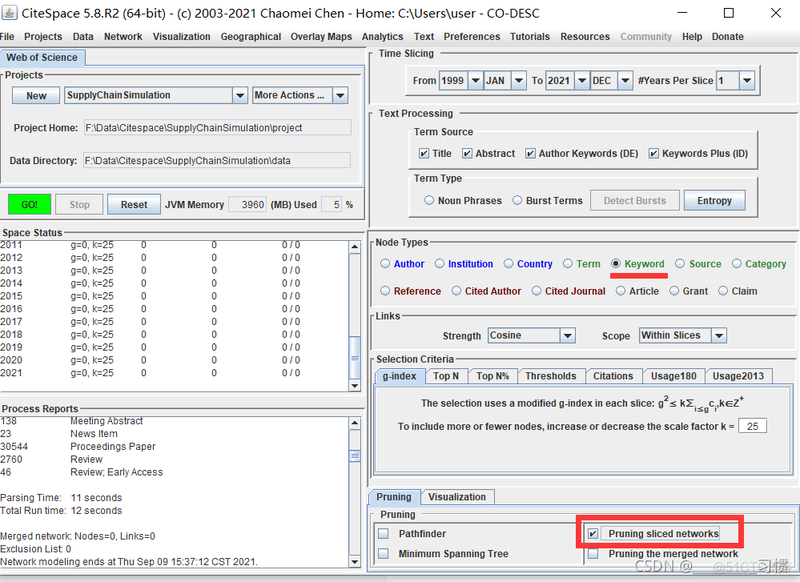一、软件安装
进入Citespace官网下载,选择最新版本。
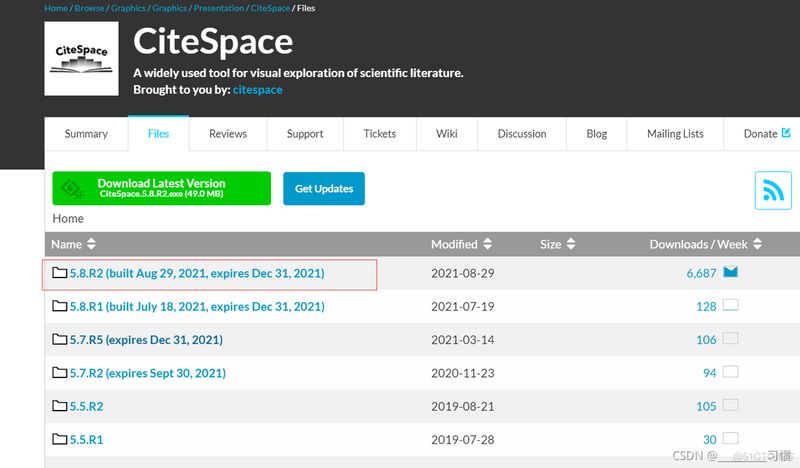
然后下载第一个或者第二个都可以,我下载的是第二个。
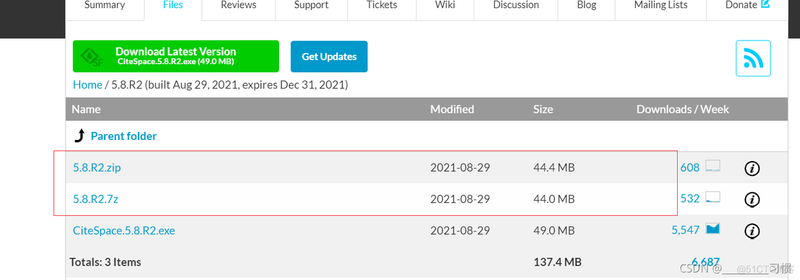
如果觉得下载速度慢,这里提供网盘链接供下载。
链接:https://pan.baidu.com/s/1AaWU7mkWMerGgXnukJL6Ug
提取码:5q7l
补充:需要电脑安装有java。
二、文献数据下载
2.1 中文文献数据下载(CNKI)
首先,在知网搜索自己需要的文献。
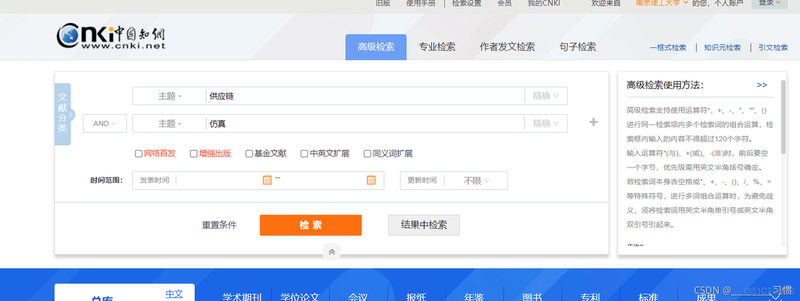
其次,选择500条文献(知网一次最多允许导出500条)。
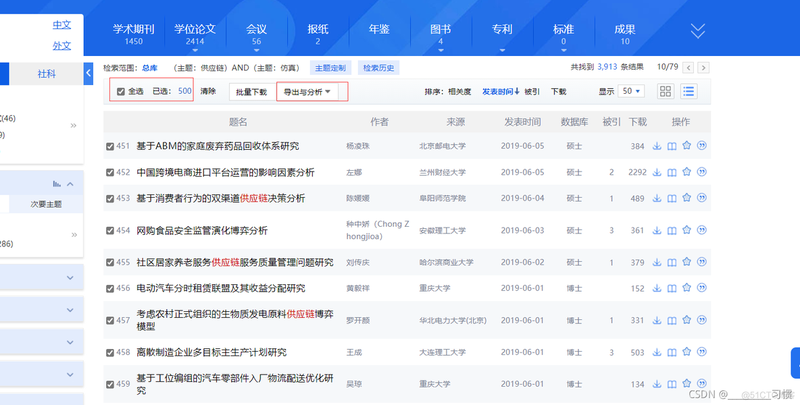
然后点击导出与分析,选择导出文献下的Refworks。
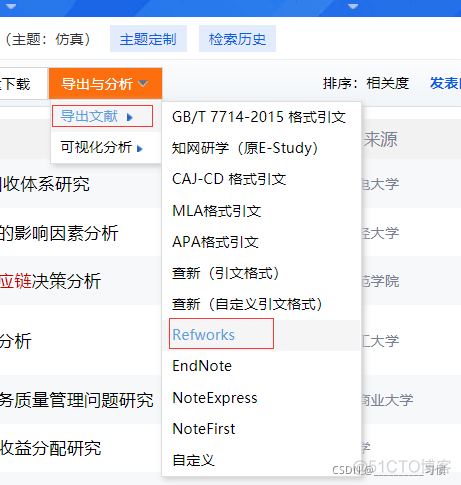
弹出以下页面后,点击导出。
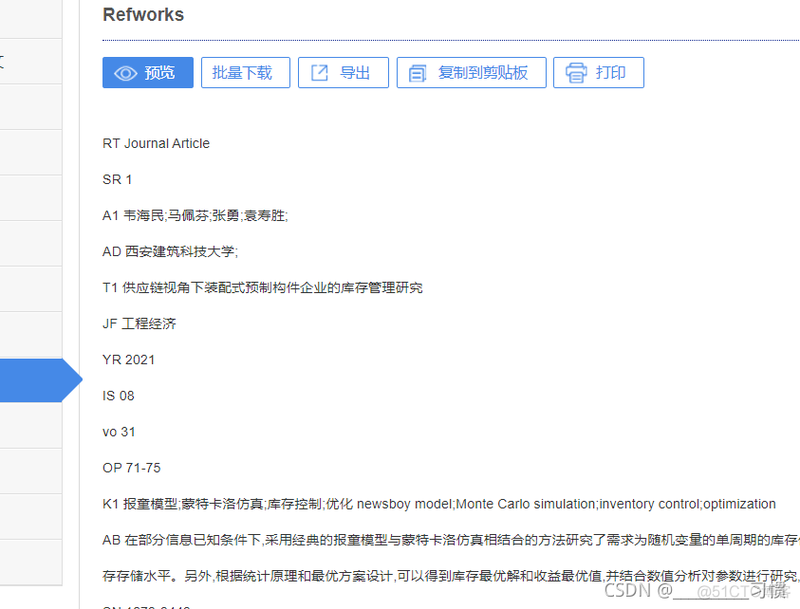
最后,将下载好的txt文件以download开头命名。

在自己希望放置的位置上创建4个文件夹,分别是input、output、data、project。
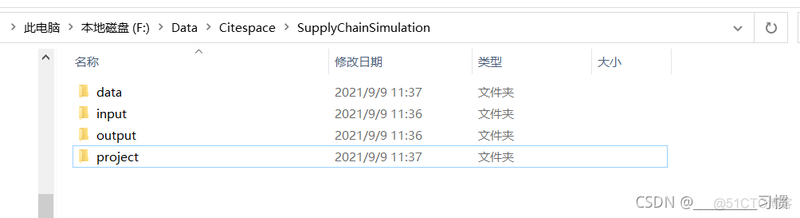
最后将download_1-501文件放在input文件夹下。
剩余文献的下载方式是类似的,将剩余部分下载完并重命名放在input文件夹下。
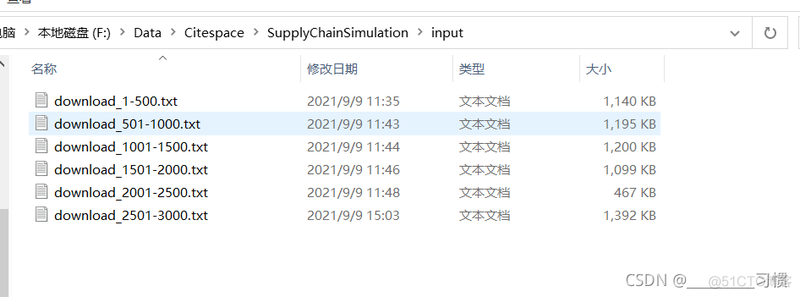
CNKI的需要先转换一下,步骤如下。
打开Citespace软件,双击StartCiteSpace_Windos.bat文件,
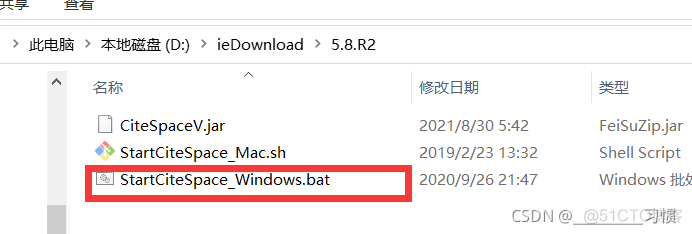
然后输入2,这个时候可能需要等待一段时间。
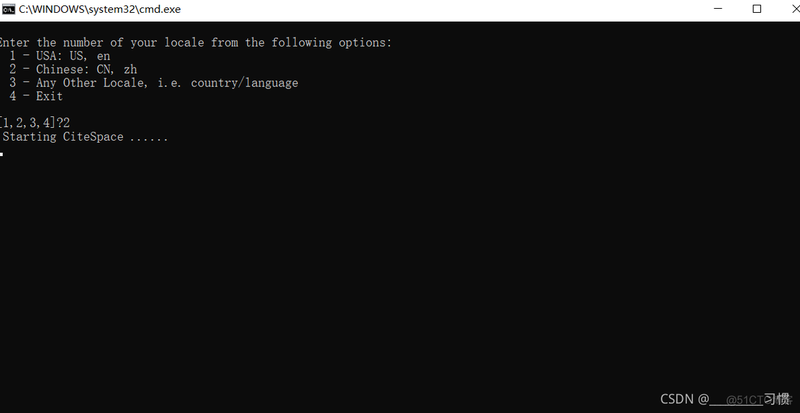
选择Agree。
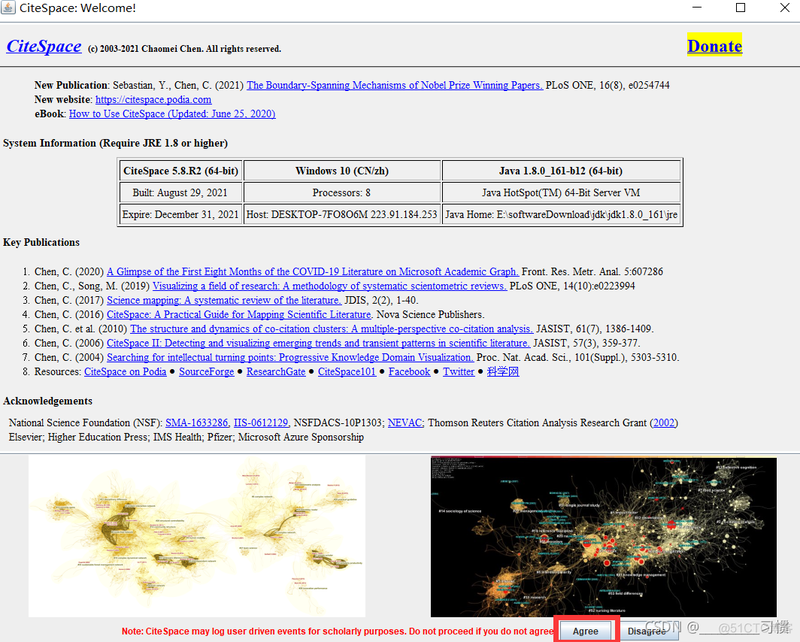
我们选择Data下的Import/Export。
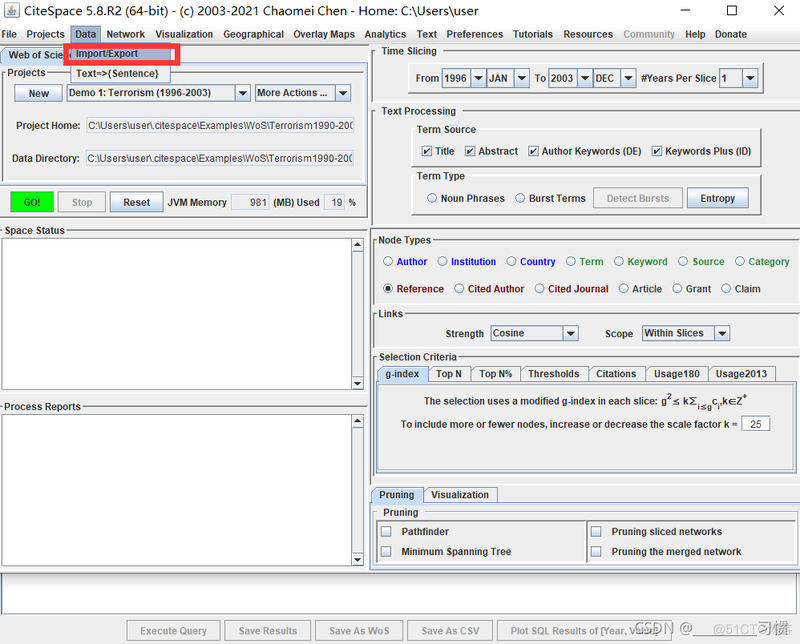
点击CNKI,将Input Directory和Output Directory分别更改为刚刚创建的文件夹的位置。然后点击CNKI Format Conversion(2.0)。
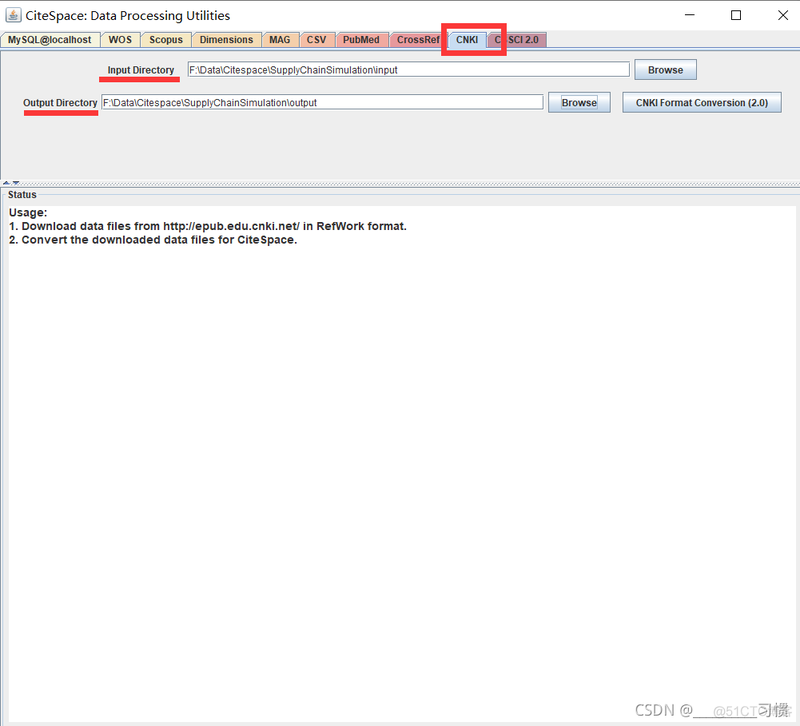
output文件夹下就会出现转换好的文件。
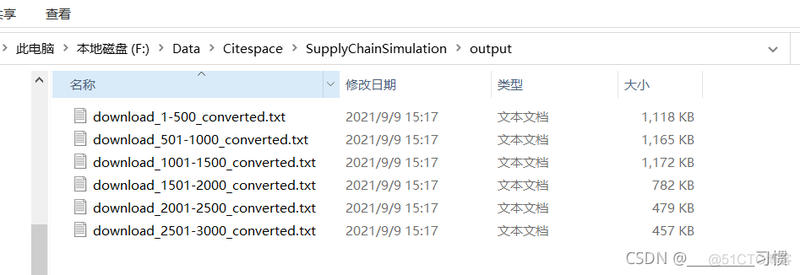
将文件全部复制粘贴放在data文件夹下。
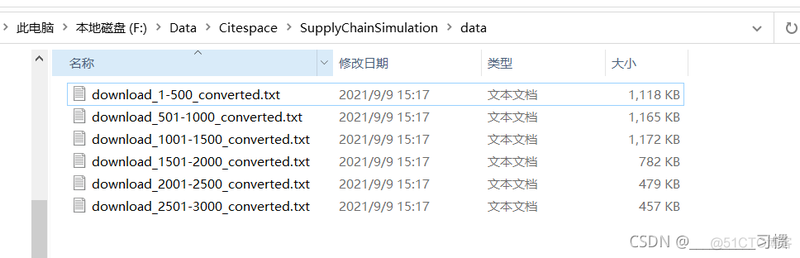
2.2 英文文献数据下载(Web Of Science)
首先,在Web Of Science搜索需要的文献,注意数据库选择核心合集。
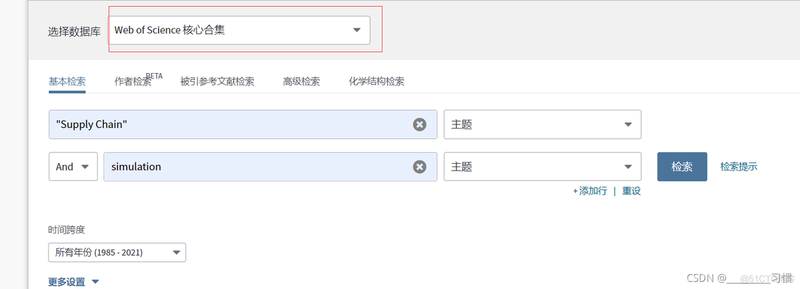
我们点击导出为其他格式。
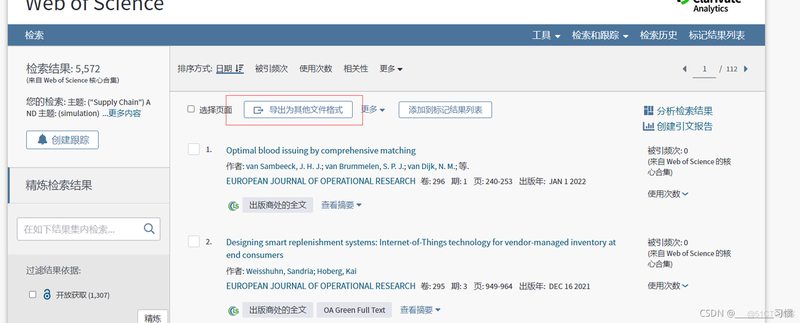
选择记录来源,记录内容更改为全记录与引用的参考文献,文件格式选择纯文本。
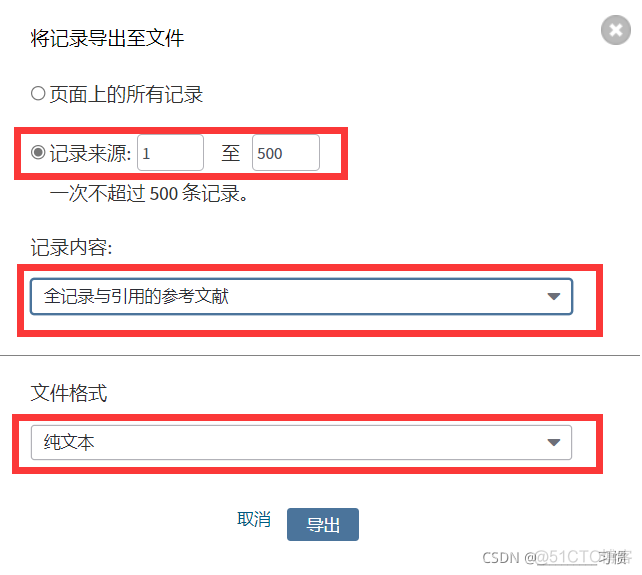
然后点击导出。
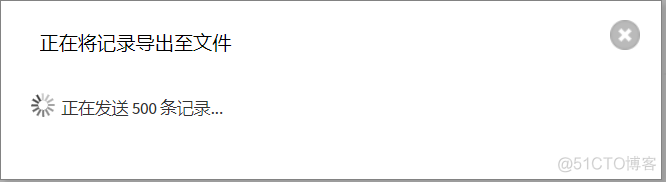
导出完成后,记得把文件重命名为download打头的。

依次将剩余的文献以相同的方式导出。
补充:Web Of Science导出的不需要转换,直接放在data文件夹下就可以。
这里我把从CNKI导出的和从Web Of Science导出的放在了同一个data下,你也可以分开存放。
三、文献分析过程与结果分析
3.1 创建project
有了以上数据后,我们先在CiteSpace上创建一个project,选择new。
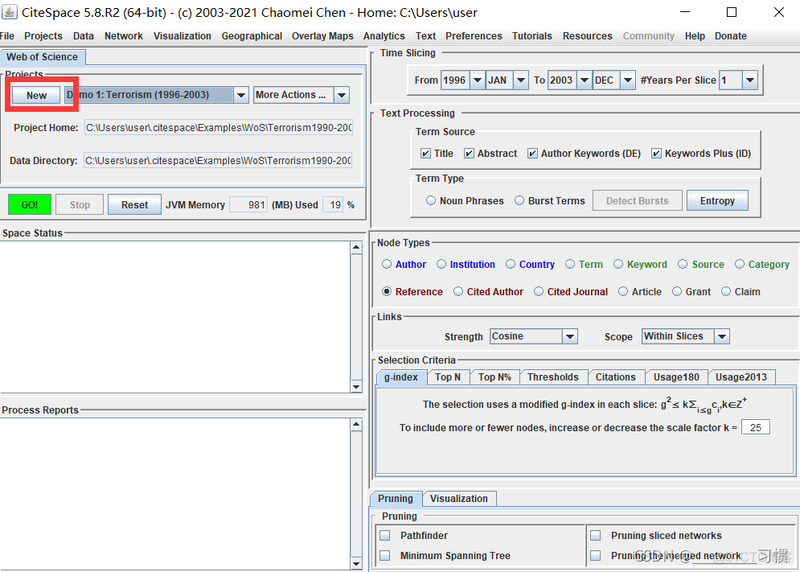
对Title、Project Home和Data Directory进行修改,然后点击Save。
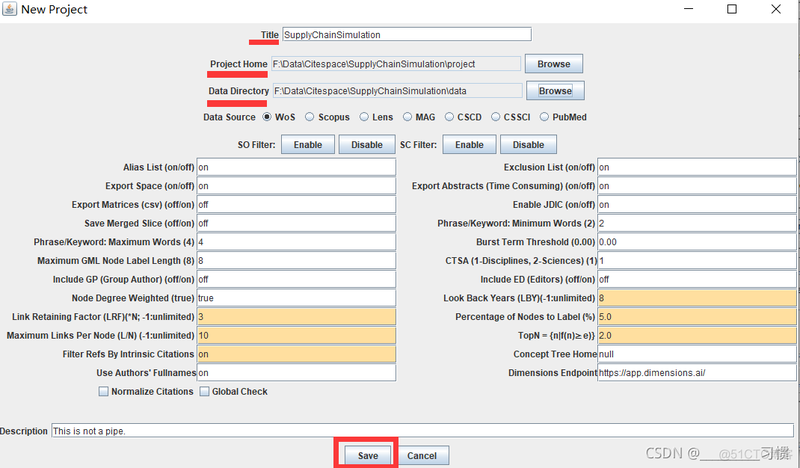
3.2 修改时间区间
在右上角Time Slicing模块可以修改处理的时间区间。
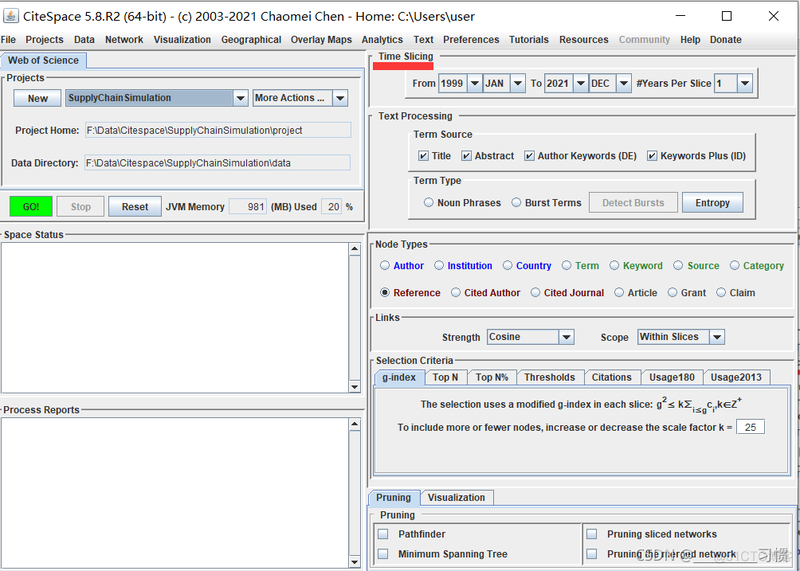
3.3 Node Types选择
我们这里先选择Keyword。然后点击Go。
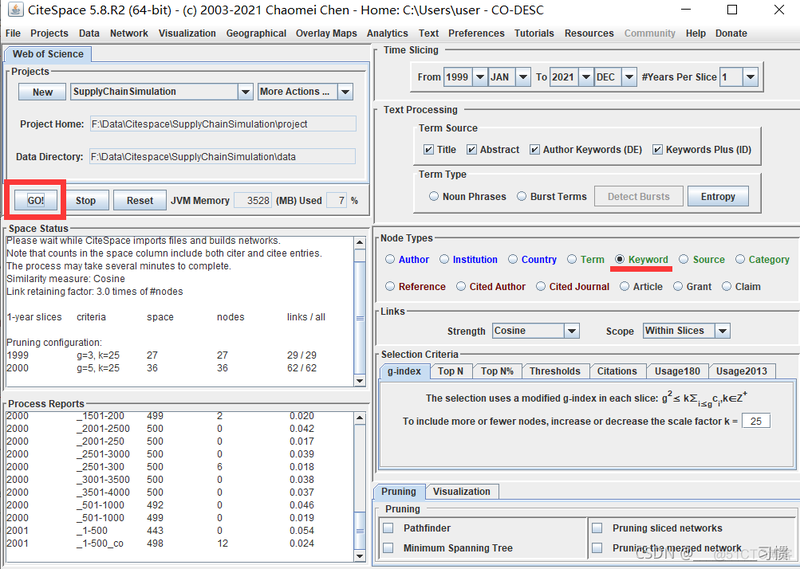
3.4 可视化
选择Visualize。

点击Visualize后,弹出如下界面,等待稍微稳定后,点击暂停。
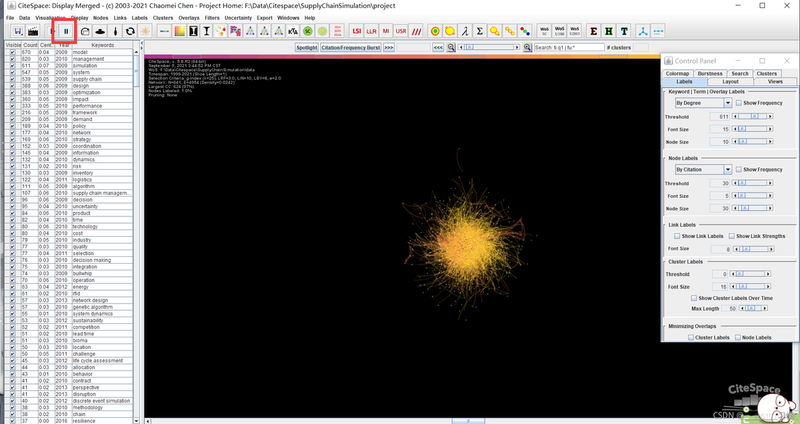
3.4.1 缩放
点击红色方框里的标号进行缩放。
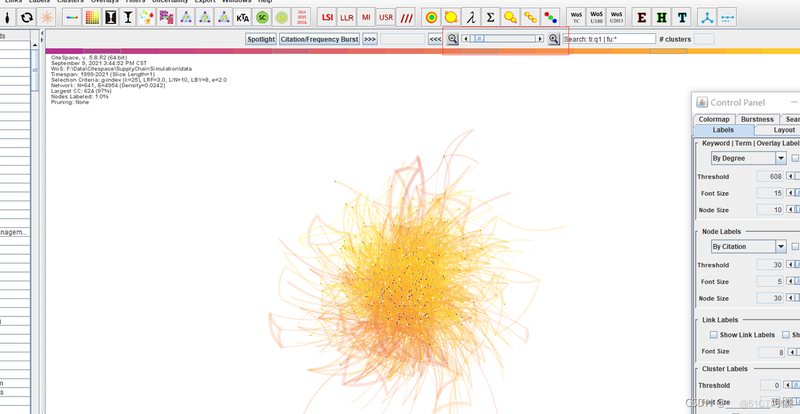
3.4.2 调节node的大小和形状
在Control Panel面板里,修改Keyword模块下的Node Size。
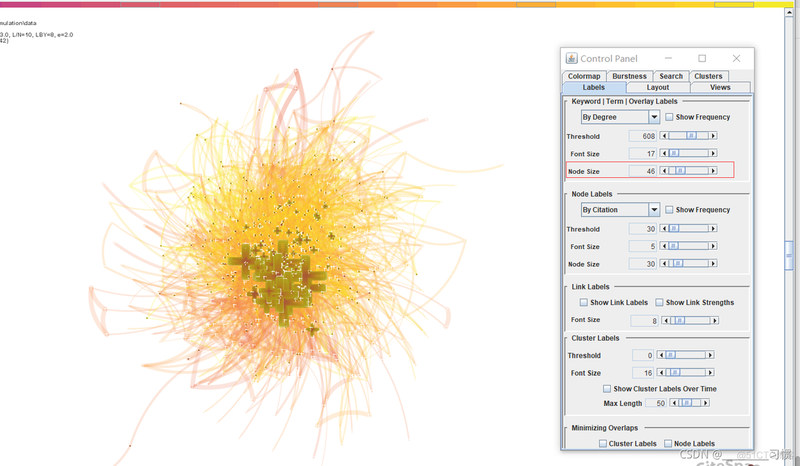
点击Nodes下的Node Shape(Keywords,Terms)下的Circle,将node的形状改为圆形。
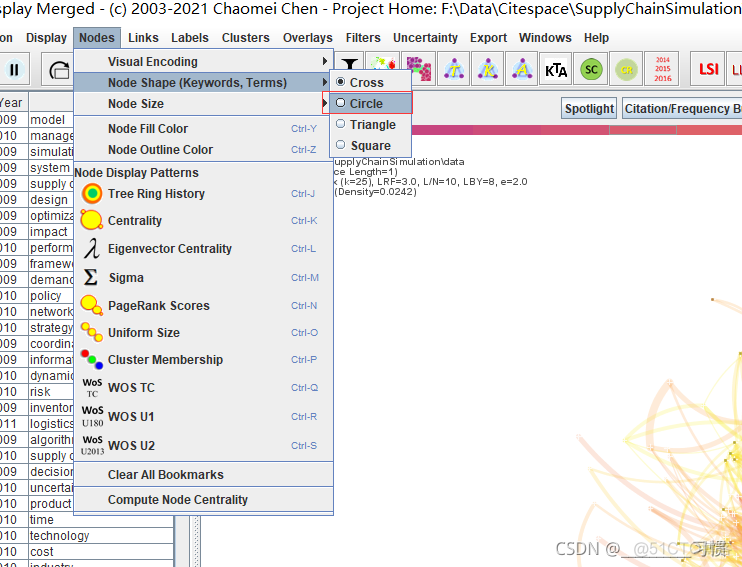
3.4.3 修改字体的大小
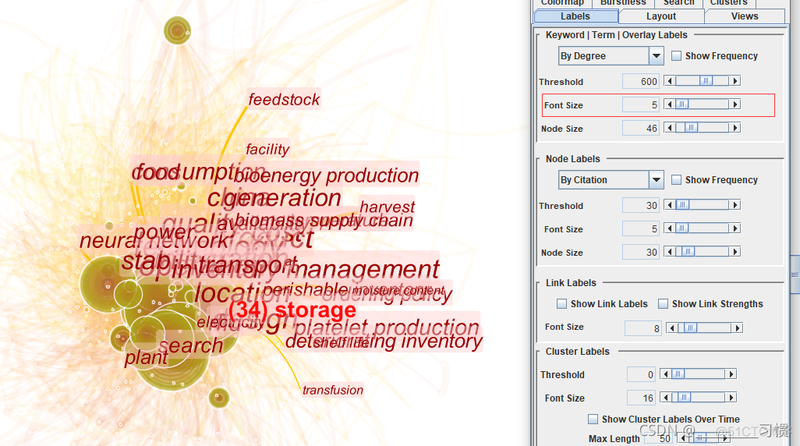
3.4.4 更改阈值的大小
阈值越小,显示的数量越多;阈值越大,显示的数量越少。
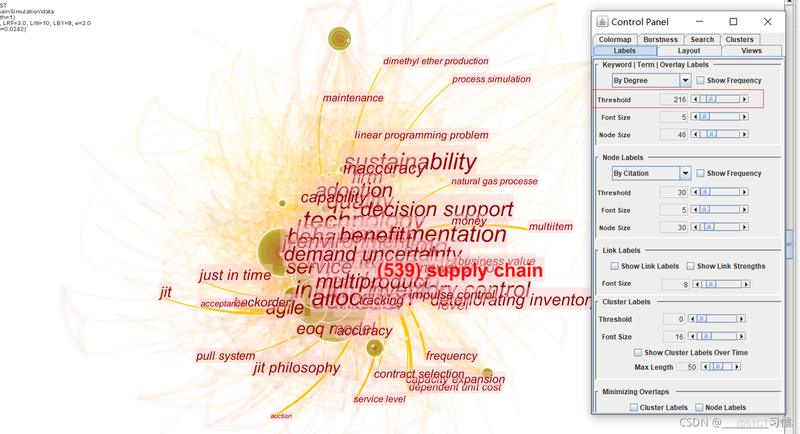
3.4.5 左侧表格说明
频数(每一个关键词出现了多少次)、中心性、年份(某个关键词最早出现的年份)
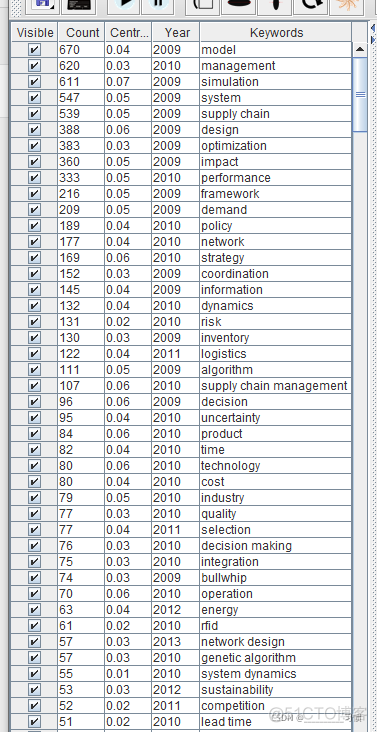
3.4.5 关键词突变
在Control Panel中先点击Refresh再点击View。
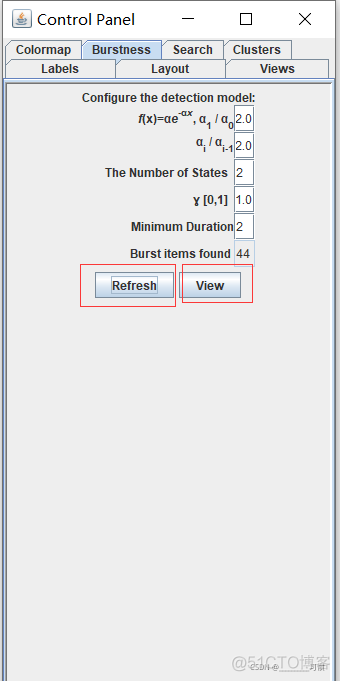
点击确定。
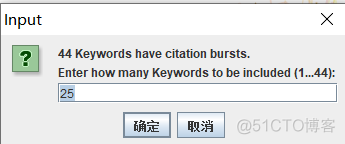
从图中我们可以看出,关键词从哪一年开始出现,到哪一年结束,比如关键词“进化规划”,从2000年出现,到2002年就结束了,没有热度了,也从一方面说明了这个不是研究热点。像“政府补贴”、“区块链”等关键词,从爆发后,一直到现在都有在研究。
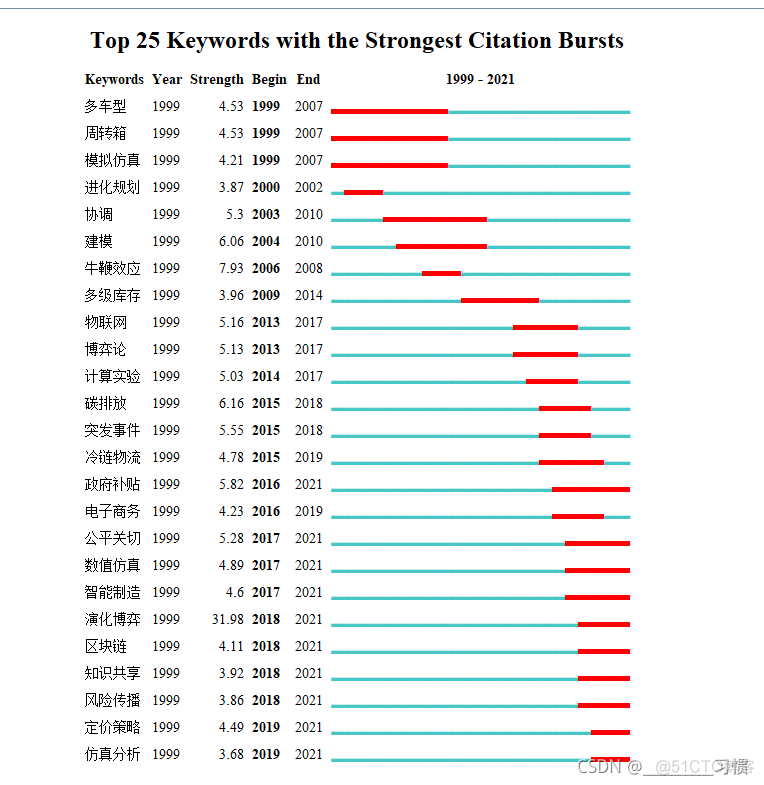
3.5 作者分析
Node Types处勾选Author。
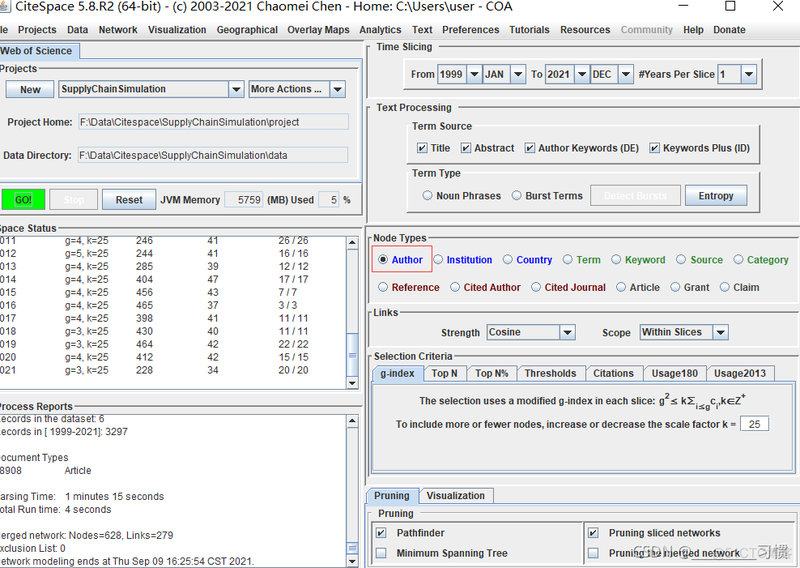
在Node Labels下更改阈值、字体大小、节点大小的值。
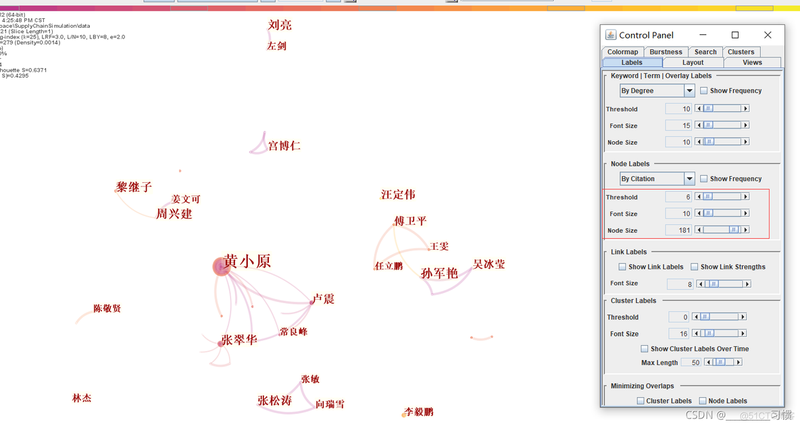
点击Export下的Run Batch Mode。
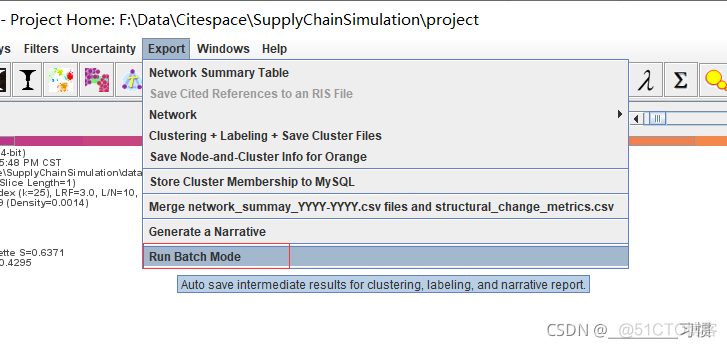
若出现乱码,则换个浏览器打开。
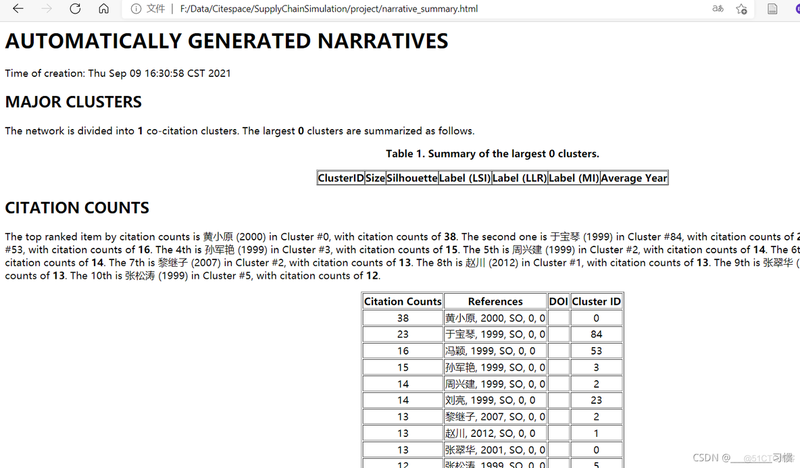
注意:如果Node Types模块下,什么都不选,会报错,如下图所示。CNKI下的智能进行蓝色和绿色的节点分析。
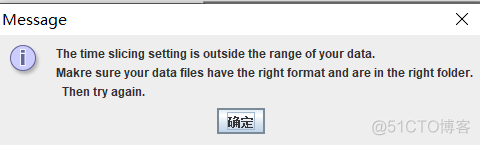
如果是CNKI导出的出现这个错误,勾选如下图所示的两处。